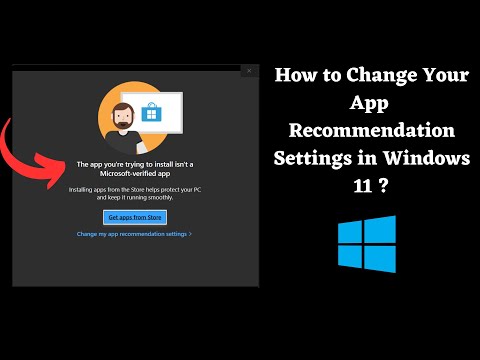
А проблема может быть такая:
/"Приложение, которое вы пытаетесь установить, не проверено Microsoft.
и Microsoft заставляет вас загружать приложения из Магазина./"
Решение этой проблемы описано в этом видео.
ЧТО ДЕЛАТЬ, ЕСЛИ ВЫ НЕ ПОЛУЧАЕТЕ первую опцию при нажатии на «Дополнительные настройки»?
Ответ: Вам необходимо отключить S MODE в Windows 11.
ШАГИ ПО ВЫКЛЮЧЕНИЮ S-РЕЖИМА В WINDOWS 11
1. Откройте Настройки/Система/Активация.
2. В разделе / «Перейти на Windows 11 Pro/» выберите / «Перейти в магазин». Введите пароль Microsoft.
3. Вы попадете в Microsoft Store. Здесь вам может потребоваться нажать кнопку «Получить».
3. Теперь Windows выйдет из режима S.
Спасибо.
Следуй за мной в социальных сетях
Сайт https://ourtechroom.com.
Купи мне кофе: https://www.buymeacoffee.com/diwaspoudel
Напишите в комментариях /"#ourtechroom/", если читаете это.
Пожалуйста, воспользуйтесь возможностью подключиться и поделиться этим видео со своими друзьями и семьей, если вы считаете его полезным.

No Comments